Com netejar Mac de virus i infeccions de programari maliciós (09.15.25)
Aquí hi ha un mite comú: els productes d'Apple no es infecten amb programes maliciosos i virus. MAL. Tot i que això pot ser cert per als dispositius que funcionen amb iOS, no es pot dir el mateix amb els Mac. A mesura que la tecnologia avança, el sector del malware i dels virus no es queda enrere. Hi ha hagut diversos informes d’atacs a macOS en els darrers anys, inclosos Crossrider, també conegut com OSX / Shlayer, OSX / MaMi i OSX / Dok, entre d’altres.
En comparació amb el sistema operatiu Windows, els Mac són menys vulnerables perquè ser més segur, gràcies al seu sistema operatiu basat en Unix i a diverses capes de funcions de seguretat integrades. Tot i això, no vol dir que els Mac no tinguin virus. Però, com sabeu que el vostre Mac està infectat? Aquests són alguns dels símptomes que heu de tenir en compte i us indicaran si el Mac està infectat:
- De sobte, el Mac sembla lent, com si hi hagués molts processos al mateix temps –Excepte que només teniu una o dues aplicacions obertes.
- Noteu una nova barra d’eines o una extensió al navegador que no heu instal·lat.
- El vostre motor de cerca predeterminat s’ha substituït i les vostres cerques web es redirigeixen a alguns llocs web que no coneixeu .
- Els anuncis apareixen a l’escriptori i les vostres pàgines web s’estan rastrejant amb anuncis.
- L’ordinador s’escalfa massa ràpidament.
Què feu si creieu que el vostre Mac està infectat per un virus o un programa maliciós?
1. Desconfieu dels registres de claus. No cerqueu antivirus o solució en línia i, a continuació, instal·leu el primer que aparegui als resultats de la cerca. És molt probable que el que instal·leu a l’ordinador perjudiqui més l’ordinador perquè aquests virus solen disfressar-se d’altres programes.
2. Protegiu les vostres contrasenyes. No escriviu les vostres contrasenyes, detalls del compte, informació d’inici de sessió i dades personals si sospiteu que el vostre Mac està infectat. Els registradors de claus són el component més comú del programari maliciós. Alguns registradors de claus i virus fan captures de pantalla, així que tingueu cura de no exposar cap informació sensible copiant-la en documents o fent clic a l'opció Mostra la contrasenya a les finestres d'inici de sessió.
3. Mantingueu-vos fora de línia. Si podeu, traieu la connexió a Internet de l'ordinador infectat fins que no esteu segur que s'ha eliminat el virus o el programari maliciós. Feu clic a la icona Wi-Fi i desactiveu o desconnecteu el cable Ethernet si utilitzeu una connexió per cable.
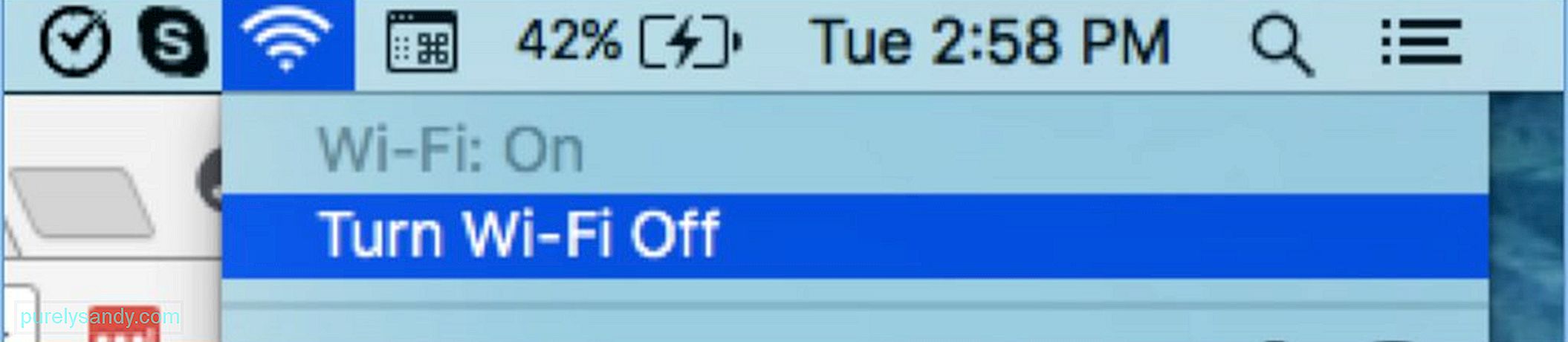
Mantingueu la connexió a Internet apagada fins que s'hagi netejat el Mac. Els virus i el programari maliciós utilitzen la vostra connexió a Internet per transmetre dades als seus servidors, cosa que podria ser perillosa per a vosaltres. A part d’evitar que es transmetin dades des del vostre ordinador, també evitarà que es descarreguin dades malicioses al vostre Mac. Si necessiteu descarregar qualsevol cosa, un antivirus o una eina de neteja, descarregueu-lo amb un altre ordinador i, tot seguit, transfereu-lo mitjançant una unitat USB.
4. Comproveu el vostre Activity Monitor. Si recentment heu instal·lat una aplicació o una actualització que sospiteu que és maliciosa, preneu nota del nom i comproveu-lo. Per sortir de l'aplicació, premeu Cmd + Q o seleccioneu Surt del menú d'aplicacions. Obriu Activity Monitor i cerqueu el nom de l'aplicació a la llista.
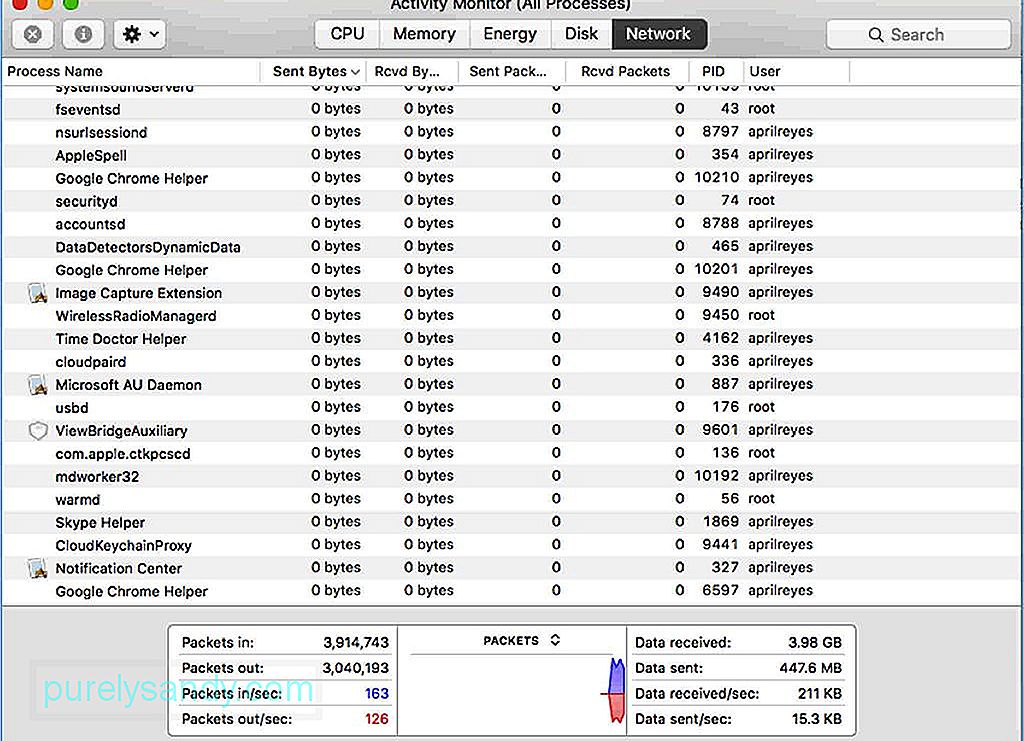
Si veieu que l’aplicació encara s’executa tot i deixar-la, és molt possible que sigui un virus o un programa maliciós. Per sortir de l’aplicació, seleccioneu-ne el nom a la llista, feu clic al botó X i trieu Força la sortida. Tanmateix, això no funciona per a totes les aplicacions malicioses perquè la majoria es disfressen amb noms no evidents. Si això passa, proveu la següent solució de la llista.
5. Apagueu i restaureu. Si sabeu exactament quan es va infectar el vostre Mac, podeu restaurar-lo a partir d'una còpia de seguretat que hàgiu fet abans d'aquest esdeveniment. Apagueu el Mac immediatament i restaureu-lo des de Time Machine o un altre mètode de còpia de seguretat que hàgiu utilitzat.
6. Feu una comprovació de virus. Hi ha molts antivirus disponibles que podeu utilitzar. Intego, Norton Security, Sophos Antivirus, Avira, Antivirus Zap, Kaspersky, ESET Cyber Security i Bitdefender. Són gratuïts o ofereixen una prova gratuïta. Les versions de pagament de les aplicacions poden proporcionar més serveis i cobertura.
7. Traieu tota la informació de la targeta de crèdit de l'ordinador. Si teniu activat l'emplenament automàtic i hi trobareu les dades de la targeta de crèdit, suprimiu immediatament aquesta entrada. Comproveu la resta de llocs on és possible que hagueu desat la vostra targeta de crèdit o informació bancària i envieu-les a la paperera immediatament. Si creieu que les dades de la vostra targeta de crèdit es veuen compromeses, poseu-vos en contacte amb el vostre banc tan aviat com pugueu perquè la bloquegin i expliqueu la situació. És possible que obtingueu un reembossament si es va utilitzar la vostra targeta de crèdit per a la compra, però és un cas per cas. Notificar la infracció és principalment per evitar que la informació de la vostra targeta de crèdit estigui protegida.
8. Esborreu la memòria cau. Si no heu pogut restaurar mitjançant una còpia de seguretat, és essencial esborrar-la per eliminar fitxers de memòria cau potencialment perjudicials. Podeu fer-ho manualment anant a Safari & gt; Esborra l'historial & gt; Tota la història. A continuació, feu clic al botó Esborra l'historial. Si utilitzeu Google Chrome, podeu esborrar la memòria cau anant a Chrome & gt; Elimina les dades de navegació. Seleccioneu Tot el temps al menú desplegable Interval de temps i, a continuació, feu clic a Esborra dades.
Una manera més natural de fer-ho és mitjançant una aplicació com ara una aplicació de reparació de Mac que analitza i elimina totes les dades emmagatzemades a la memòria cau, els fitxers brossa, fitxers temporals i la resta de fitxers innecessaris del vostre Mac, tot alhora.
9. Buideu la carpeta de baixades. Si creieu que heu obtingut el virus d'una cosa que heu baixat d'Internet, heu d'esborrar-la tota arrossegant-la a la paperera. A continuació, buideu la paperera.
10. Canvieu les contrasenyes. Un cop hàgiu netejat el Mac, canvieu totes les contrasenyes. Això inclou les vostres contrasenyes per a llocs web, aplicacions, serveis al núvol, banca en línia, etc. Això és per assegurar-vos que ningú més pugui accedir als vostres comptes. Creeu contrasenyes fortes, úniques i llargues per afegir més capa de seguretat als vostres comptes en línia.
Hi ha moltes maneres de suprimir un virus de Mac i, sovint, heu d’implementar una combinació d’aquestes solucions per Assegureu-vos 100% que l'ordinador no conté virus ni programari maliciós.
Vídeo de YouTube: Com netejar Mac de virus i infeccions de programari maliciós
09, 2025

